[视频]小米手环3怎么样同步显示微信收到的消息
关于战争之王小米手环3怎么样同步显示微信收到的消息,期待您的经验分享,谢了,下次有事儿别忘了找我
!
更新:2024-03-12 04:31:24头条经验
来自东方财富https://www.eastmoney.com/的优秀用户电动车的那些事儿,于2018-11-12在生活百科知识平台总结分享了一篇关于“小米手环3怎么样同步显示微信收到的消息万界仙踪”的经验,非常感谢电动车的那些事儿的辛苦付出,他总结的解决技巧方法及常用办法如下:
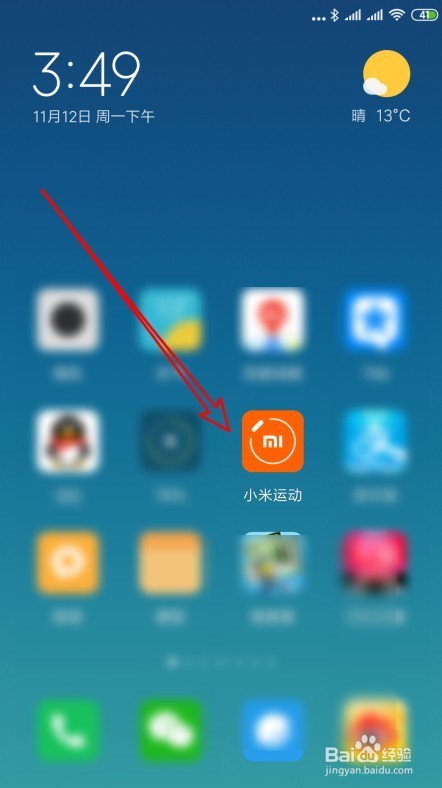 [图]2/8
[图]2/8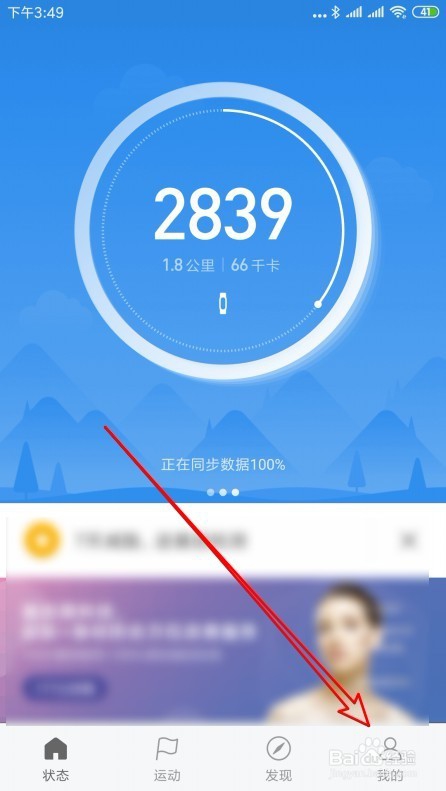 [图]3/8
[图]3/8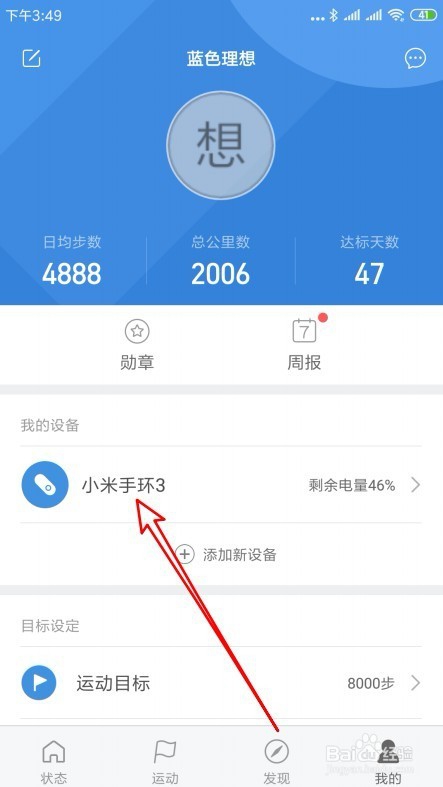 [图]4/8
[图]4/8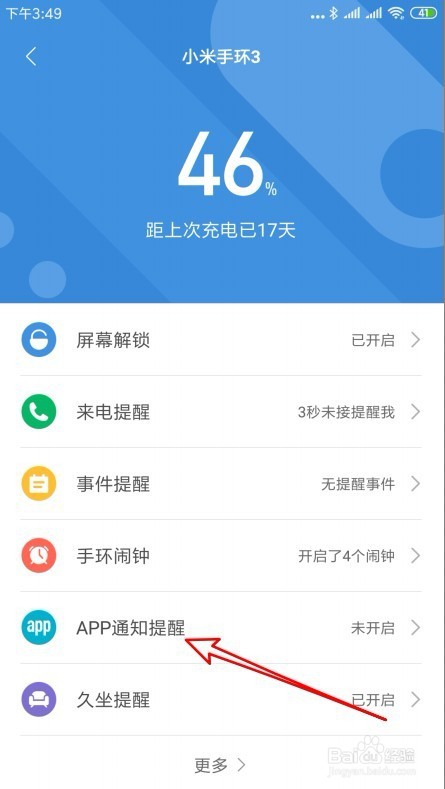 [图]5/8
[图]5/8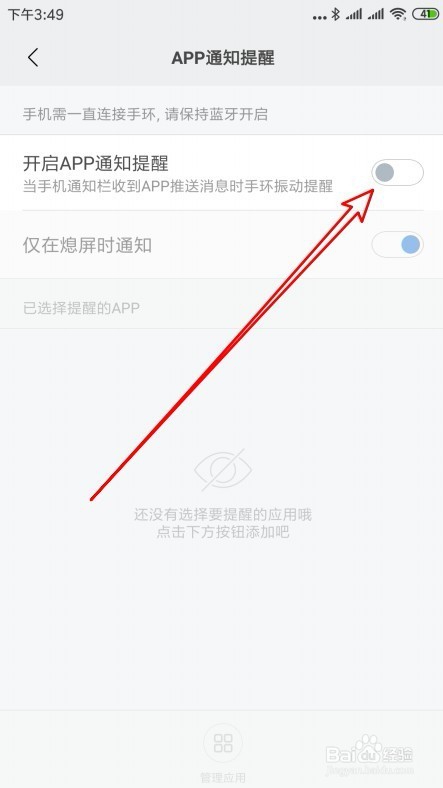 [图]6/8
[图]6/8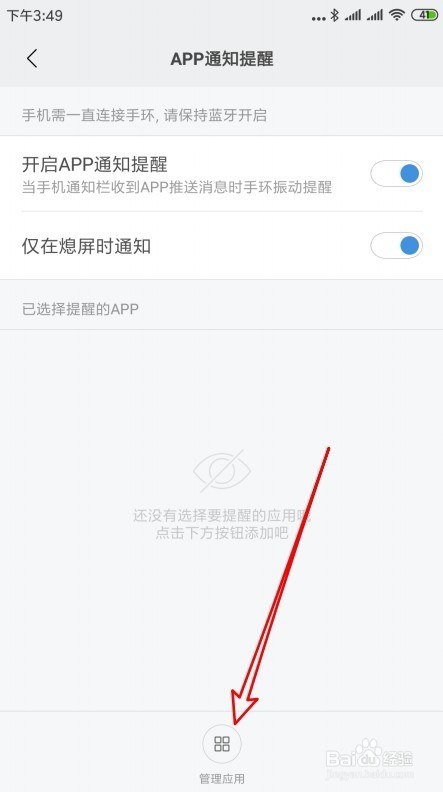 [图]7/8
[图]7/8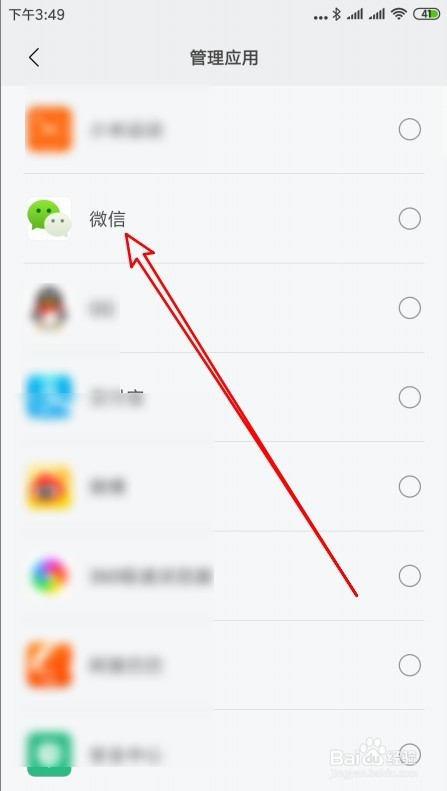 [图]8/8
[图]8/8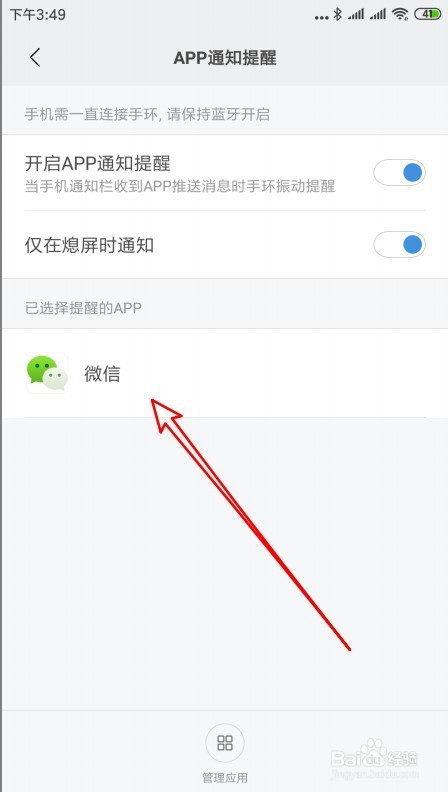 [图]
[图]
18万+我们可以设置小米手环3在手机收到微信消息的时候,自动同步微信消息到手环,以方便阅读。下面我们就来看看怎么样在小米手环3上同步显示微信消息的方法吧。
工具/原料
微信方法/步骤
1/8分步阅读在手机上左右滑动屏幕,找到安装好的“小米运动”的图标。
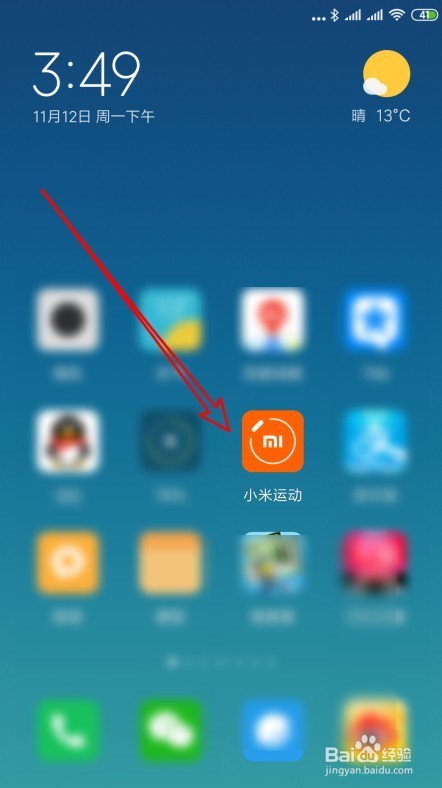 [图]2/8
[图]2/8接下来在打开的小米运动的软件主界面,点击右下角的“我的”标签。
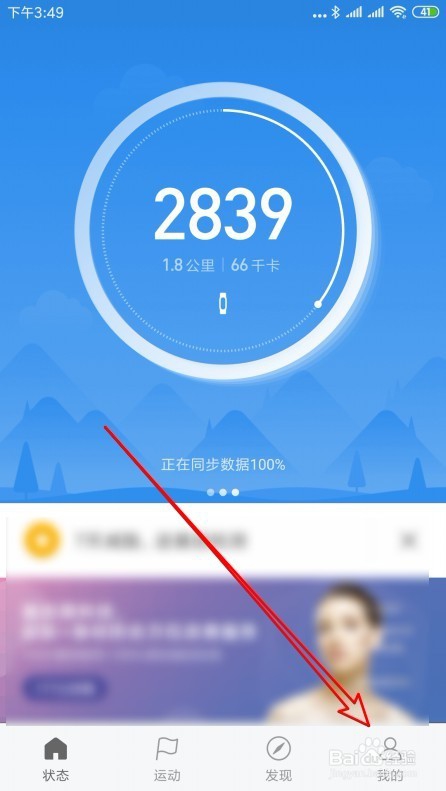 [图]3/8
[图]3/8这时就会打开小米运动我的详情页面,点击“小米手环3”的快捷链接。
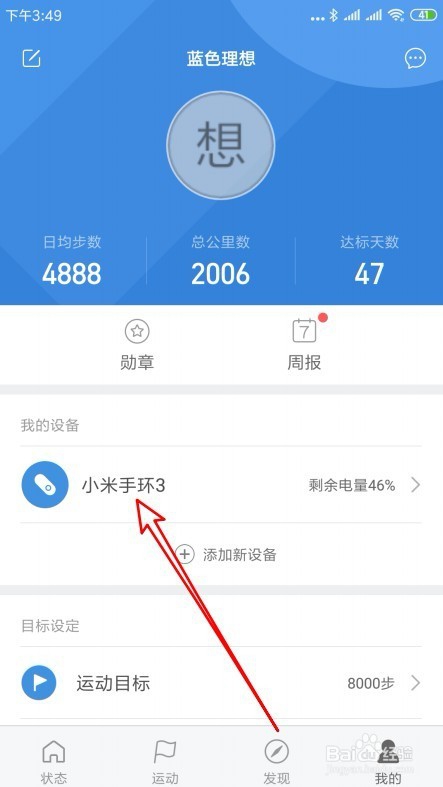 [图]4/8
[图]4/8在打开的小米手环3的页面中,我们找到并点击“App通知提醒 ”的设置项
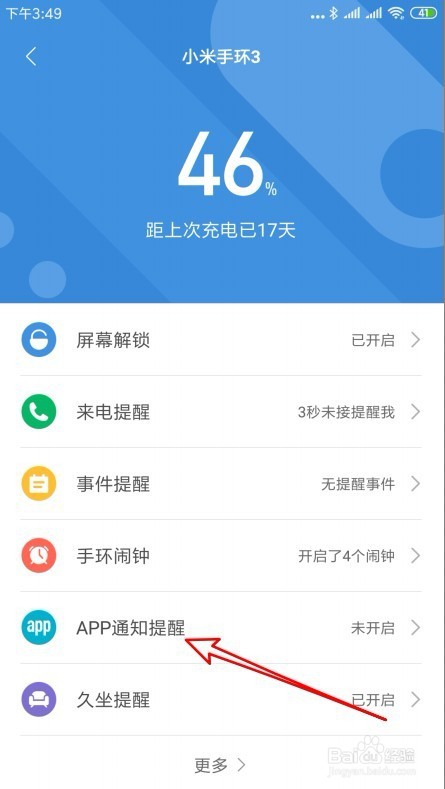 [图]5/8
[图]5/8在打开的App通知提醒页面中,找到“开启App通知提醒”设置项,并把其后面的开关设置为开的状态
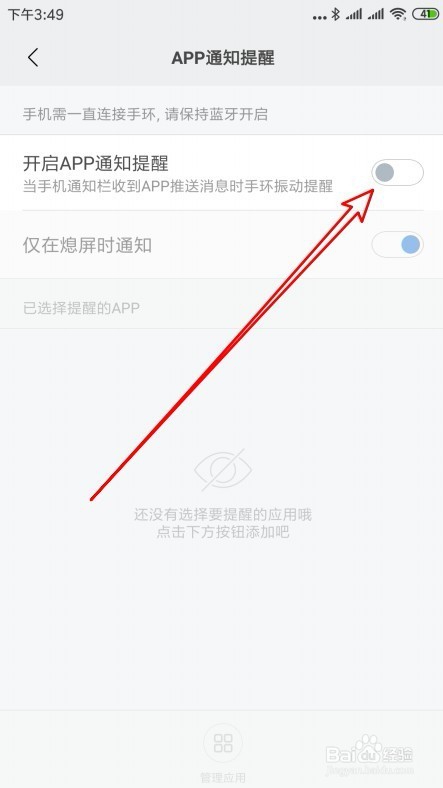 [图]6/8
[图]6/8接下来我们点击下面的“管理应用”按钮。
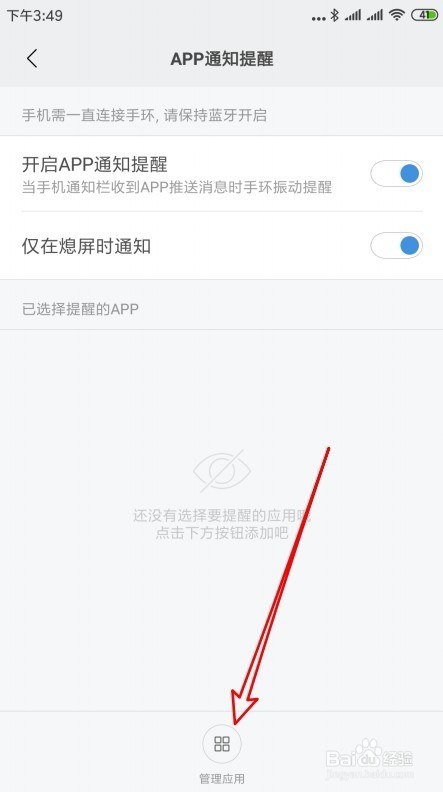 [图]7/8
[图]7/8在弹出的管理应用列表中,我们找到并选中“微信”菜单项。
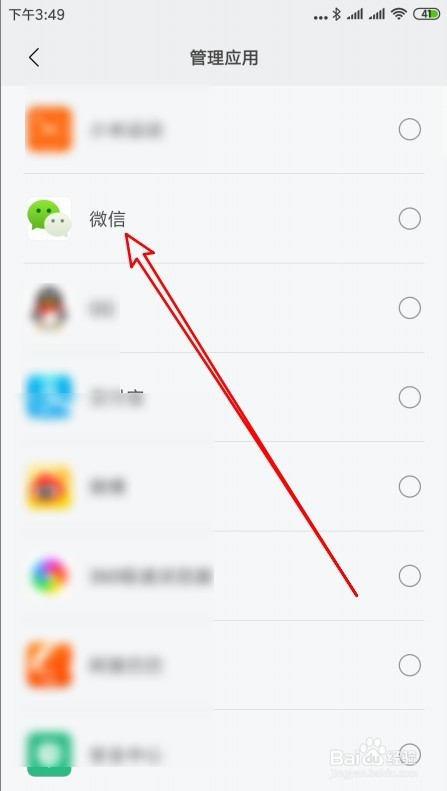 [图]8/8
[图]8/8返回到App通知提醒页面中,我们可以看到已添加的提醒app列表中有“微信”菜单项了。这样以后微信再收到好友的消息后,就会自动的同步到小米手环3上了。
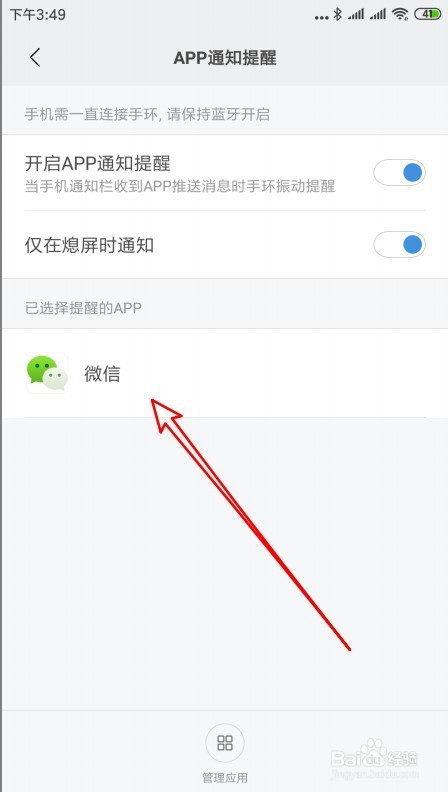 [图]
[图]职场/理财经验推荐
- Q手机如何设置恢复出厂设置?
- Q有办法2021淘宝开店流程及费用,淘宝开店需要...
- Q什么样的ps怎么把图片转换成铅笔画
- Q听说上海企业人力资源管理师四级怎么申请补...
- Q怎么办淘宝店铺装修教程2021新版,10分钟学会...
- Q说明通过住房和城乡建设部政务服务门户加注...
- Q哪种中国银行怎么拨打人工服务
- Q回答下怎样炒股——股市新手入门口诀!
- Q关于手机号不用了怎么办?移动手机卡如何办...
- Q有晓得k线图基础知识k线基本形态分析
- Q有啥新手该如何操作国债逆回购?有什么流程...
- Q寻找双色球开奖号码怎么算中奖
- Q为何查询自己名下证券账户
- Q请告诉下新手如何开淘宝店
- Q想知道手机号不用了怎么办?移动手机卡如何办...
- Q是什么个体营业执照怎么注销可以网上办理
- Q寻找新手怎样开网店详细步骤,1天学会开网...
- Q为什么2019最新工资个人所得税税率表
- Q学习手把手教你开网店
- Q怎么写苹果手机如何投屏 苹果手机投屏到电视...
- Q隐秘的怪谈第四章攻略
- Q[视频]了解高德地图怎么测距
- QWin10 如何启用媒体流在电视上共享视频和音乐
- Q[视频]这个dnf怎么转人工客服
已有 77484 位经验达人注册
已帮助 152049 人解决了问题


